時間:2017-07-04 來源:互聯網 瀏覽量:
今天給大家帶來電腦前麵耳機沒聲音的解決方法,如何解決電腦前麵耳機沒聲音,讓您輕鬆解決問題。
重裝係統後,耳機連接在電腦前麵的端口沒聲音但是連接在主機後麵的端口卻正常,這種情況隻是沒設置好引起的,很多操作係統本身默認的音頻屬性設置中默認的是"禁用前麵板插孔檢測" ,所以當您發現電腦前麵耳機沒聲音,但後麵卻有的情況,去更改音頻設置中的設置就可以了,下麵講解下如何進行音頻設置來解決電腦前麵耳機沒聲音的問題:
選擇“開始”-“設置”-“控製麵板”,如下圖:
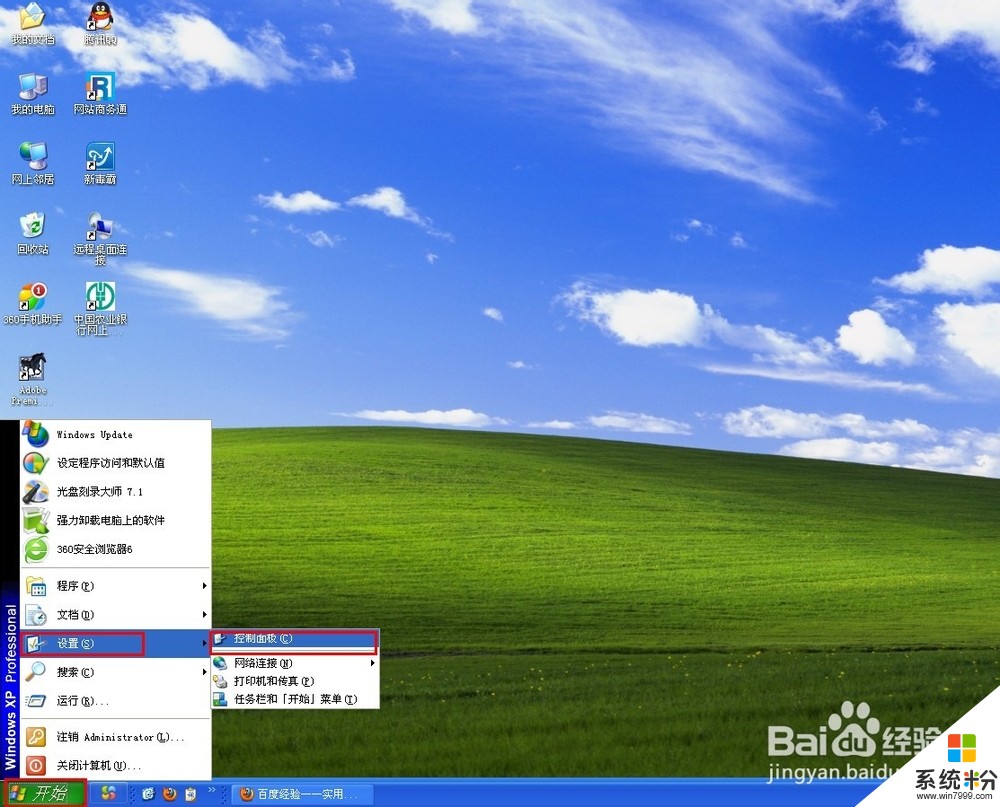
進入“控製麵板”後,選擇“聲音、語音和音頻設備”,如下圖:
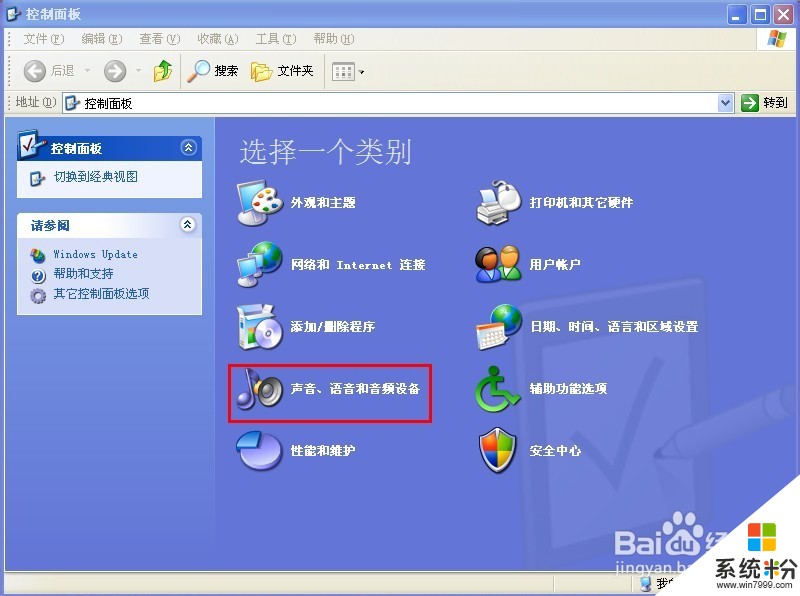
進入“聲音、語音和音頻設備”後,選擇“Realtek高清晰音頻配置”,如下圖:

進入“Realtek高清晰音頻配置”後,選擇“音頻 I/O”選項卡,點擊“模擬後麵板”右側的設置圖標,之後在彈出的“接頭設置”麵板中,在“禁用前麵板插孔檢測”打√,點擊“OK”,再點擊“OK”,如下圖:

以上就是電腦前麵耳機沒聲音的解決方法,如何解決電腦前麵耳機沒聲音教程,希望本文中能幫您解決問題。